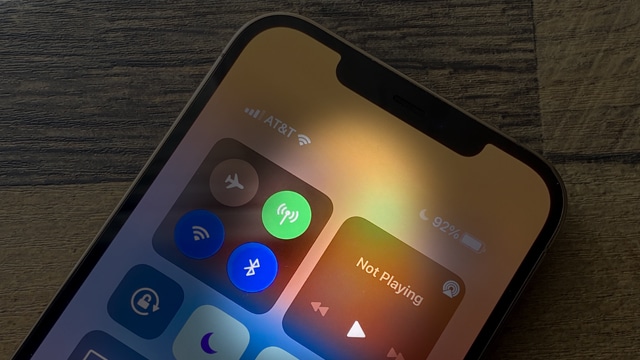هاتفي لا يُحتمل بدون إنترنت، وهاتفك أيضًا، أليس كذلك؟ بصرف النظر عن قدرتك في إجراء المكالمات الهاتفية واستقبالها أو استهلاك الوسائط أو تشغيل الألعاب، فإن السبب الحقيقي وراء تسمية الهواتف المحمولة بالهواتف “الذكية” هو قدرتها على تشغيل التطبيقات المتصلة بالإنترنت. فإذا انقطع اتصال الإنترنت عن الهاتف، سيبدو وكأنه يلفظ أنفاسه الأخيرة قبل أن يفارق الحياة. يحتاج الهاتف إلى الإنترنت مثلما يحتاج الانسان إلى الماء والهواء. وهذا ما يجعلنا نبحث عن كيفية تقليل استهلاك البيانات في الايفون لكي نكون قادرين على الوصول إلى الانترنت عندما لا يتوافر اتصال بشبكة WiFi.
تقليل استهلاك البيانات في الايفون
لا داعِ للقلق، مثلما أوضحنا من قبل كيفية وضع حد لاستهلاك بيانات الانترنت على ويندوز 11، فسوف نعرض لكم من خلال هذا الدليل جميع الأساليب والإعدادات التي يتوجب ضبطها بطريقة صحيحة لأجل تقليل استهلاك البيانات في الايفون كذلك. يعد نظام iOS من بين أنظمة التشغيل المتعطشة للإنترنت، انظر بنفسك كيف تتم عملية مزامنة الآيكلاود ومقدار البيانات الذي يستهلكه النظام لحفظ نسخة احتياطية من بياناتك.
إنه ليس شيئًا سيئًا في الواقع، ولكن تكمن المشكلة فقط في اتصال البيانات، وليس الواي فاي. دائماً ما تكون باقة البيانات الخلوية محدودة للغاية، وباهظة الثمن في نفس الوقت. ومن السهل على تطبيقات وخدمات iOS أن تتجاوز حد البيانات الشهري المسموح للباقة، مما يعني أنك ستكون مُضطرًا على إعادة الشحن المبكر وتكبد مصاريف إضافية.
قد يهمك: قياس استهلاك النت على الكمبيوتر ويندوز 11 بدون برامج
يزداد الأمور سوءًا عندما تجد نفسك في أمس الحاجة لاستخدام خرائط جوجل أو خرائط ابل وأنت على الطريق لتُفاجأ بأن بيانات الهاتف لا تعمل بسبب نفاذ باقة الإنترنت نتيجة عدم الاعتماد على برنامج معرفة استهلاك النت. إذا كنت في مطعم أو فندق أو مطار أو في وسائل المواصلات العامة، فقد لا يكون اتصال الواي فاي بنفس كفاءة اتصال البيانات، وليس بنفس مستوى أمانه. نعم، لا يزال هناك بعض الإجراءات التي قد تبقيك آمنا أثناء استخدام شبكات الواي فاي العامة، ولكن في جميع الأحوال، اتصال البيانات بمثابة نعمة تستحق وزنها ذهبًا في عدد كبير من الحالات.
لذلك، كلما تمكنت من تقليل استهلاك البيانات في الايفون الخاص بك، كلما تمكنت من الاستفادة من اتصال البيانات الخلوية وقتما اشتدت الحاجة إليه. دعونا نستعرض لكم كيفية تقليل استهلاك البيانات في الايفون من خلال بعض الإجراءات البسيطة.
■ تفعيل نمط البيانات المنخفضة
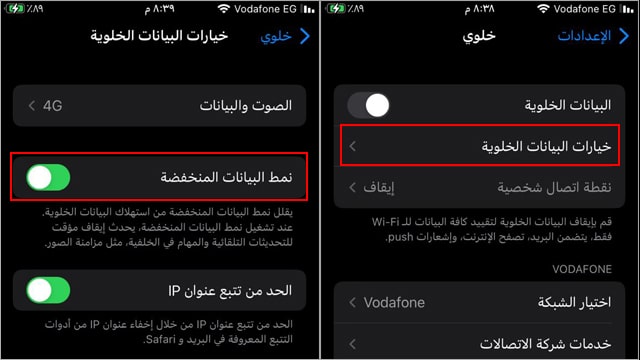
هذا هو أول إجراء افتراضي في نظام iOS يساعد في تقليل استهلاك البيانات في الايفون. عند تفعيل “نمط البيانات المنخفضة” تتوقف العديد من خدمات وتطبيقات وعمليات الخلفية عن استهلاك الإنترنت أثناء الاتصال بباقة البيانات الخلوية. قد يساعد هذا النمط أيضًا في تقليل جودة الصورة أثناء بث الفيديوهات على الإنترنت، وإيقاف عمليات المزامنة التلقائية، وإيقاف تحديثات التطبيقات. لتفعيل نمط البيانات المنخفضة في هاتفك الايفون، قم بالدخول إلى “الإعدادات” ثم انقر فوق خيار “خلوي” ثم انقر فوق خيار “خيارات البيانات الخلوية” ثم قم بتفعيل “نمط البيانات المنخفضة“.
■ تعطيل اتصال البيانات الخلوية للتطبيقات الغير ضرورية
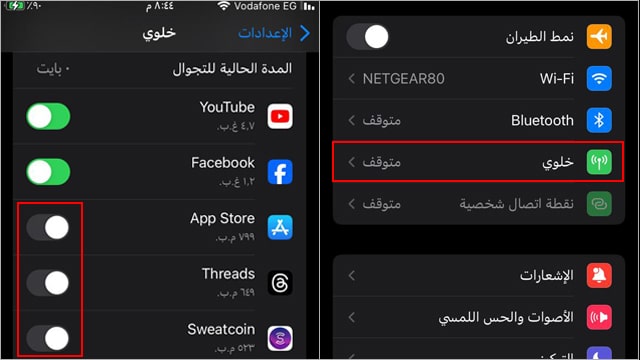
إذا كنت تعتمد على البيانات الخلوية بشكل مكثف من أجل الوصول إلى الإنترنت، ولا ترغب في تفعيل “نمط البيانات المنخفضة” لأي سبب من الأسباب، فلا يزال بإمكانك تقييد وصول التطبيقات الغير ضرورية إلى اتصال البيانات الخلوية. إنها ميزة رائعة وفي غاية الأهمية، حتى مع تفعيل وضع “نمط البيانات المنخفضة”. هذه الحيلة ستساعد في منع التطبيقات الغير ضرورية من استهلاك باقة البيانات الخلوية بأي شكل من الأشكال.
لا تقلق، لا تزال هذه التطبيقات قادرة على الوصول إلى الإنترنت ولكن عندما يكون اتصال WiFi متاحًا فقط. والآن، قم بالدخول إلى “الإعدادات” ثم انقر فوق خيار “خلوي” ثم قم بالتمرير للأسفل حتى تصل إلى قسم “البيانات الخلوية” وقم بتعطيل جميع التطبيقات الغير ضرورية من هذه القائمة.
■ تعطيل مساعد Wi-Fi
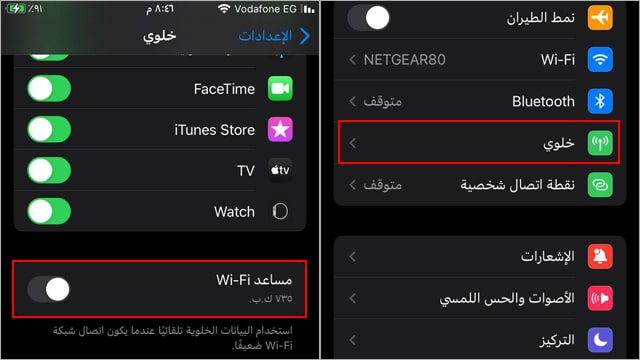
تضمن ميزة “مساعد Wi-Fi” بقاءك على اتصال بالإنترنت باستخدام اتصال البيانات الخلوية عندما تنخفض قوة إشارة الواي فاي أو يصبح اتصال الواي فاي بطيئًا. إنها ميزة رائعة في الواقع، فحتى عندما تكون متصلاً بالإنترنت عبر شبكة WiFi وتحاول تصفح موقع ويب أو بث محتوى فيديو أو تشغيل موسيقى عبر الإنترنت، فمن الممكن أثناء ابتعادك عن إشارة الواي فاي يصبح الإنترنت بطيئًا، مما قد يعيق وصولك إلى الإنترنت وبث المحتوى أو فتح صفحات الويب بطريقة مثالية.
لذلك، يساعد “مساعد Wi-Fi” في الاتصال تلقائيًا بشبكة البيانات الخلوية لتحسين جودة اتصالك بالإنترنت. ولكن إذا كنت تريد تقليل استهلاك البيانات في الايفون، يبج أن تقوم بتعطيل مساعد Wi-Fi بشكل نهائي. قم بالدخول إلى “الإعدادات” ثم انقر فوق خيار “خلوي” ثم قم بالتمرير للأسفل حتى تتخطى قائمة التطبيقات، وقم بتعطيل ميزة “مساعد Wi-Fi” – ستلاحظ أيضًا أسفل هذه الميزة مقدار البيانات الذي تم استهلاكه أثناء اتصالك بشبكة WiFi بمساعدة اتصال البيانات الخلوية. فإذا كانت النسبة كبيرة، فيجب أن تبادر بتعطيلها على الفور.
■ تعطيل البيانات الخلوية لمجلد الآيكلاود
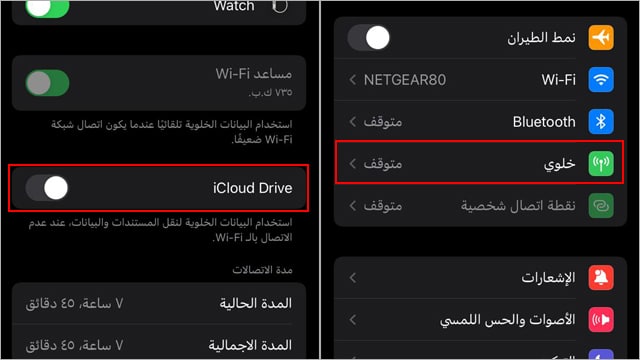
دائمًا ما يكون اتصال الواي فاي هو الأسلوب الأمثل لعملية مزامنة البيانات. نحن نوصي بشدة عدم الاعتماد على البيانات الخلوية من أجل مزامنة بيانات الآيكلاود، لذلك، سيكون من الأفضل تعطيل عمليات مزامنة الآيكلاود عبر اتصال البيانات الخلوية لأجل تقليل استهلاك البيانات في الايفون. قم بالدخول إلى “الإعدادات” ثم انقر فوق خيار “خلوي” ثم قم بتعطيل ميزة “iCloud Drive”.
■ إيقاف تحديث التطبيقات في الخلفية عبر اتصال البيانات الخلوية
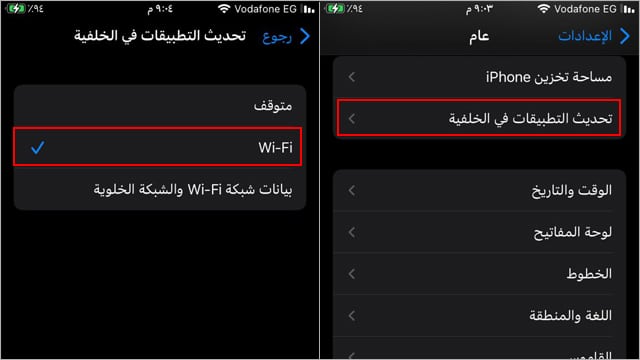
خاصية تحديث التطبيقات في الخلفية على الايفون تساعد في تلقي المحتوى الجديد والبيانات اللازمة التي تُحسن من تجربة الاستخدام. سواء كانت تطبيقات أو ألعاب، فعندما يتم فتحها في الخلفية، تستمر هذه التطبيقات في استقبال محتوى جديد باستمرار عبر الإنترنت. على الرغم من أنها ميزة مهمة جدًا لكي تتمكن من الاستمرار في استخدام التطبيقات والألعاب بصورة مثالية وعدم الحاجة إلى تشغيلها من البداية في كل مرة، إلا إنها سببًا أساسيًا في استنزاف البطارية واستهلاك مقدار كبير من البيانات الخلوية.
اقرأ أيضًا: حل مشكلة انتهاء باقة النت بسرعة من الهاتف
أفضل حل من أجل تقليل استهلاك البيانات في الايفون هو تقييد وصول التطبيقات في الخلفية إلى اتصال البيانات الخلوية ومنحها فقط القدرة على الاتصال عبر شبكة WiFi. قم بالدخول إلى “الإعدادات” ثم انقر فوق خيار “عام” ثم قم بالدخول إلى خيار “تحديث التطبيقات في الخلفية” وقم بتفعيل خيار “Wi-Fi”.
■ تعطيل التحديث التلقائي للتطبيقات عبر اتصال البيانات الخلوية
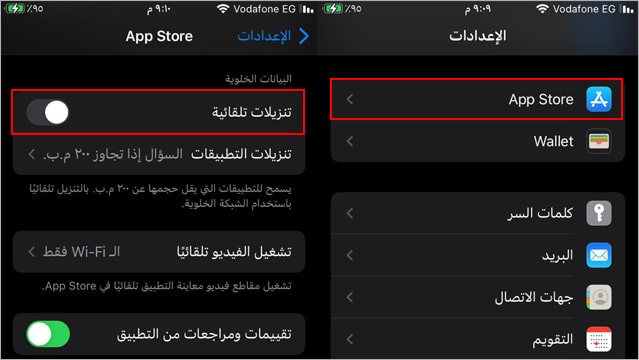
لنفترض أنك قمت بتنزيل بعض التطبيقات على أجهزة أخرى باستخدام نفس حساب معرف ابل الخاص بك الذي تستخدمه على هاتفك الايفون. في هذه الحالة، يستطيع نظام iOS البدء في تنزيل هذه التطبيقات على هاتفك الايفون بشكل تلقائي عن طريق اتصال البيانات الخلوية، حتى وإن لم تكن في حاجة إلى هذه المحتويات على هاتفك الأساسي.
يستطيع أيضًا متجر الآب ستور تحديث التطبيقات بشكل تلقائي في الخلفية عبر اتصال البيانات الخلوية. من أجل تقليل استهلاك البيانات في الايفون الخاص بك، قم بتعطيل التحديث التلقائي للتطبيقات عبر اتصال البيانات عن طريق الدخول إلى “الإعدادات” ثم انقر فوق تطبيق “App Store” ثم من أسفل قسم “البيانات الخلوية” قم بتعطيل ميزة “تنزيلات تلقائية“.
■ حظر تطبيقات البودكاست من تنزيل المحتوى عبر اتصال البيانات
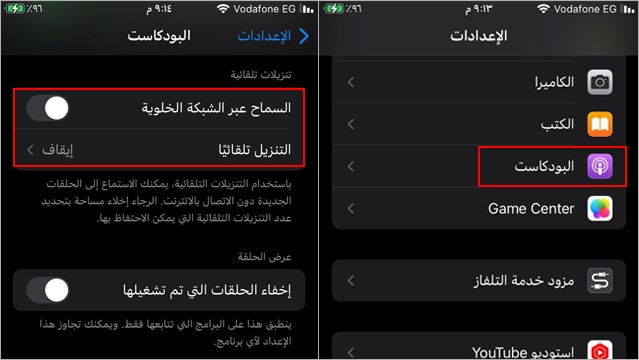
إذا كنت تفضل بث الموسيقى على تطبيق Apple Music أو تطبيقات البودكاست الأخرى عبر الإنترنت، فهذه التطبيقات تستطيع استخدام البيانات الخلوية لتنزيل المحتوى في الخلفية. لذلك، قم بالدخول إلى “الإعدادات” ثم انقر فوق خيار “البودكاست” ومن أسفل قسم “التنزيلات” قم بتعطيل ميزة “السماح عبر الشبكة الخلوية” واختيار “إيقاف” لميزة “التنزيل التلقائي“. يمكنك أيضًا الدخول إلى تطبيق “Music” وتعطيل ميزة “التنزيلات التلقائية”.
الخاتمة
على الرغم من أنه لا يزال هناك بعض الطرق لأجل تقليل استهلاك البيانات في الايفون، مثل تقليل جودة البث للموسيقى أثناء تشغيل Spotify من داخل التطبيق إلى الجودة “المنخفضة”، أو حتى تفعيل وضع “نمط الطاقة المنخفضة” بما أنه يساعد في توفير البيانات والحد من عمليات الخلفية وإيقاف المزامنة والتنزيلات التلقائية، ولكن المشكلة أن هذه الإعدادات قد تؤثر بشكل سلبي على طريقة وتجربة استخدام مع الهاتف. لذلك، يمكنك الاكتفاء بمجموعة الإعدادات التي تطرقنا لها في هذا الدليل على أمل أن تساعدك في تقليل استهلاك البيانات في الايفون الخاص بك أو على الأقل تمنحك القدرة على التحكم في مقدار البيانات الذي يستهلكه جهازك وفقًا لاحتياجاتك.
اقرأ المزيد: كيف احدث الايفون بدون واي فاي
*********************************